
3D ialah kesan khas yang sangat popular sekarang, tetapi ramai orang tidak tahu di mana tetapan win73d berada. Sebenarnya, tetapan 3D biasa tiada kaitan dengan sistem Anda perlu memasang kad grafik yang sepadan dan kemudian menetapkan kesan 3D pada kad grafik. Jika ia adalah 3D sistem, hanya terdapat kesan tetingkap pensuisan 3D Mari kita lihat setiap satu secara berasingan.
1. Tetapan penukaran win73d
1 Mula-mula, klik kanan ruang kosong pada desktop, pilih "Pintasan" dalam "Baharu", dan buat pintasan baharu.
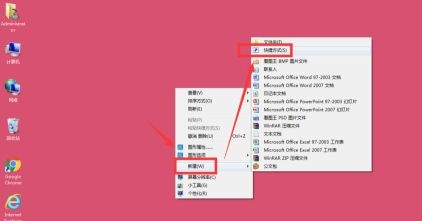
2 Masukkan "%SYSTEMROOT%System32rundll32.exe dwmapi #105" dalam kotak input dan klik "Next".
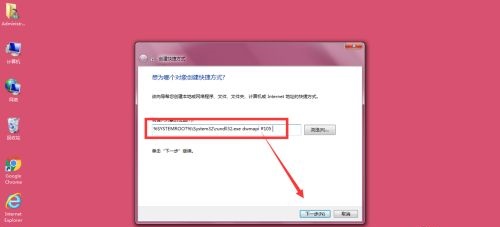
3 Kemudian tetapkan namanya dan klik "Selesai".

4 Kemudian apabila kita membuka jalan pintas ini, kesan penukaran tetingkap 3D akan muncul.
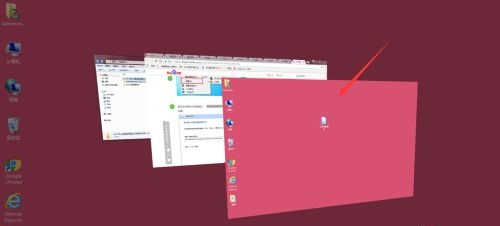
Kaedah 2: Tetapan 3D kad grafik
1 Kita boleh mencari program kad grafik di sudut kanan bawah, klik kanan untuk memilihnya, dan pilih "Buka Panel Kawalan NVIDIA".
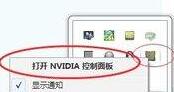
2 Atau di panel kawalan, kita juga boleh membuka panel kawalan kad grafik.
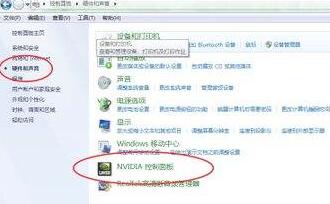
3 Anda boleh menukar tetapan 3D dalam panel kawalan kad grafik.
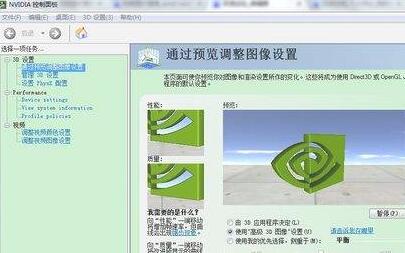
Atas ialah kandungan terperinci tutorial persediaan win73d. Untuk maklumat lanjut, sila ikut artikel berkaitan lain di laman web China PHP!
 Bagaimanakah cara saya menyediakan WeChat untuk memerlukan persetujuan saya apabila orang menambahkan saya ke kumpulan?
Bagaimanakah cara saya menyediakan WeChat untuk memerlukan persetujuan saya apabila orang menambahkan saya ke kumpulan?
 Penyelesaian kepada tetapan semula Sambungan
Penyelesaian kepada tetapan semula Sambungan
 Apakah pelayan yang dikecualikan daripada pendaftaran?
Apakah pelayan yang dikecualikan daripada pendaftaran?
 Sebab mengapa akses tapak web menggesa ralat pelayan dalaman
Sebab mengapa akses tapak web menggesa ralat pelayan dalaman
 Apakah perdagangan mata wang digital
Apakah perdagangan mata wang digital
 Penggunaan kelas kalendar dalam java
Penggunaan kelas kalendar dalam java
 Caj sewa pelayan
Caj sewa pelayan
 Perkhidmatan pecutan CDN tanpa pendaftaran
Perkhidmatan pecutan CDN tanpa pendaftaran